IrfanView中文版是一款电脑图片浏览器,该工具已完美中文汉化,并且绿色化解压即可使用,不尽看图快,还能对图片进行批量裁剪、加水印、重命名等工作。
软件介绍
IrfanView中文版是一个运行速度快、小巧(单一exe文件500K)、免费(限非商业用途)图像查看程序,图片、音频、视频浏览,图片批量格式转换、批量重命名,JPE图片无损旋转等只是IrfanView中文版最基本的功能。
IrfanView中文版还是世界第一个支持多页Gif动画的Windows图像查看器,另外强大的插件附加功能、自定义皮肤功能以及多种热键支持让你可以定制一个完全属于自己的IrfanView!功能过多,不再一一介绍,喜欢小巧而又免费的强大图片浏览器那就马上体验一下IrfanView吧!
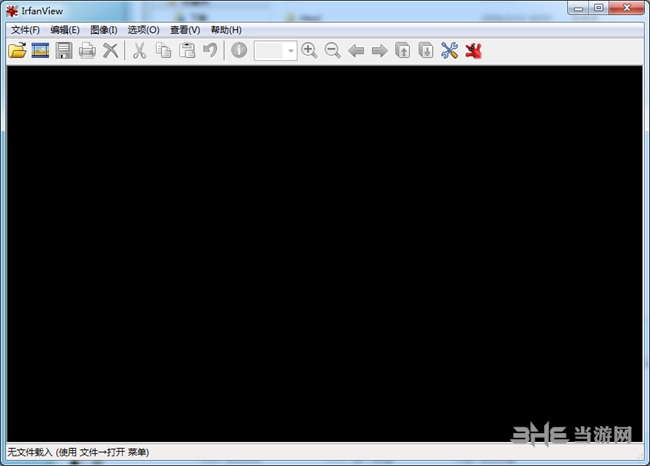
IrfanView 堪与 ACDSee媲美,支持的图像、音频、视频格式众多,并可幻灯显示、批量转换格式、批量重命名、JPG 无损旋转,支持拖放操作;亦具有调整图像大小、调整颜色深度、添加覆盖文字、特效(内置)处理等图像编辑功能,自3.85 版已能支持使用 Adobe Photoshop 的滤镜(8BF 格式);还可以制作 HTML 格式的缩略图目录、创建自播放幻灯显示(EXE 或 SCR),是图像爱好者必备的袖珍精品。
软件特色
支持图像、音频、视频格式众多,可幻灯显示、批量转换格式、批量重命名、JPG 无损旋转,支持拖放操作;
亦具有调整图像大小、调整颜色深度、添加覆盖文字、特效处理等图像编辑功能,支持图像批量获取和处理;
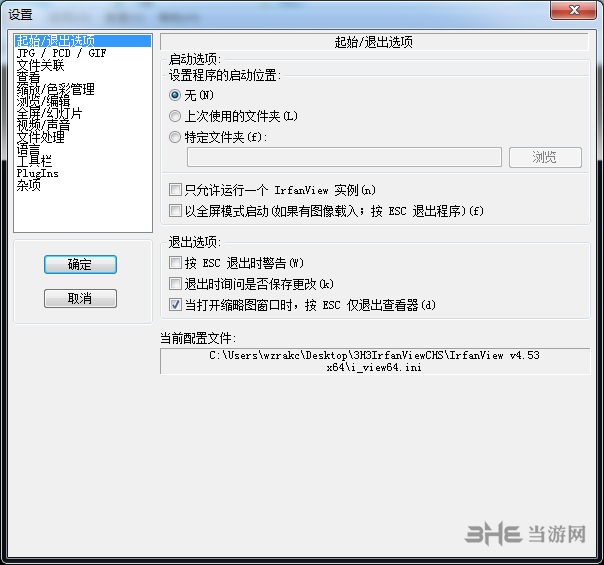
还可以制作 HTML 格式的缩略图目录、创建自播放幻灯显示,多页文件编辑、多国语支持等等;
该便携增强版由软件缘博主基于官方安装版配置而成,精简所有无用文件以及多余语言包,同时配置主程序默认显示简体中文,集成官方推送的全部增强插件,同时为了提升看图体验特别附赠了精美的第三方的工具栏一枚,至此方可压缩打包并与大家分享交流。
怎么设置中文
本软件为绿色中文版,用户解压打开exe就时中文语言,不过部分用户还是出现了打开时英文语言的情况,不过不用担心,通过简单的设置即可变成中文了,下面请看设置方法:
包内带有官方语言文件,安装之后就可以设置简体中文
双击【irfanview_lang_chinese.exe】,运行:
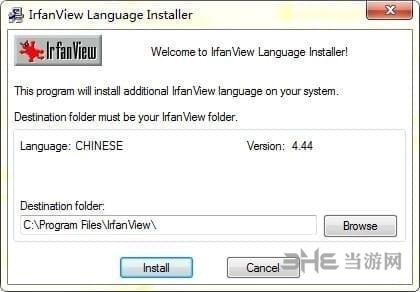
如果出现了“安全警告”,继续点击“运行”即可:
选择【目标文件夹】(Destination folder),点击【安装】(Install),注意,【目标文件夹】(Destination folder)应该和 IrfanView 主安装文件所在的文件夹一致。之前我安装的 IrfanView,是默认安装在【C:Program Files (x86)IrfanView】目录下,所以语言文件,也按照默认的目录安装即可。
提示“Installation successful”(安装成功),点击“确定”。
这时,再打开 IrfanView,咦,怎么还是英文,不要着急。选择【Options】->【Change Language...】
出现了如下的【Properties/Settings】对话框
选择【简体中文】,点击左侧的【OK】按钮
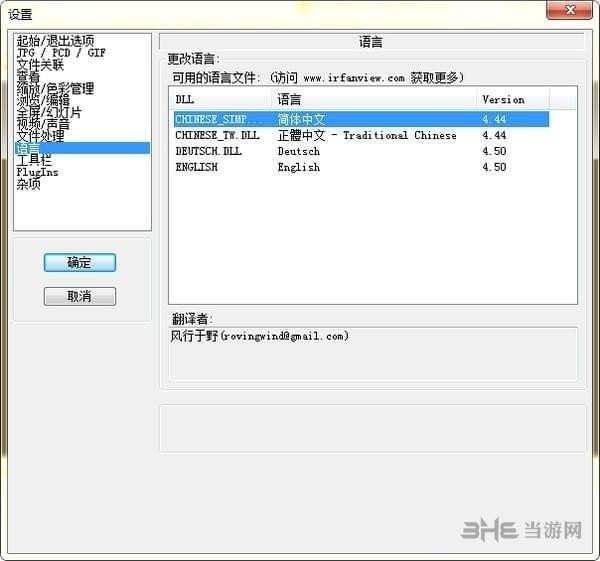
怎么统一更改图片名称
IrfanView可以进行多样的图片批处理工作,尤其是文件批量重命名能很好的对图片进行快速命名,从而规律有序的通过命名排序,让海量图片库更加整齐划一,那么应该怎么统一修改名称呢,下面请看教程:
1、首先,我们运行IrfanView,进入如下所示的界面。

2、用户点击【文件】按钮,我们在选项中选择【批量转换/重命名】。
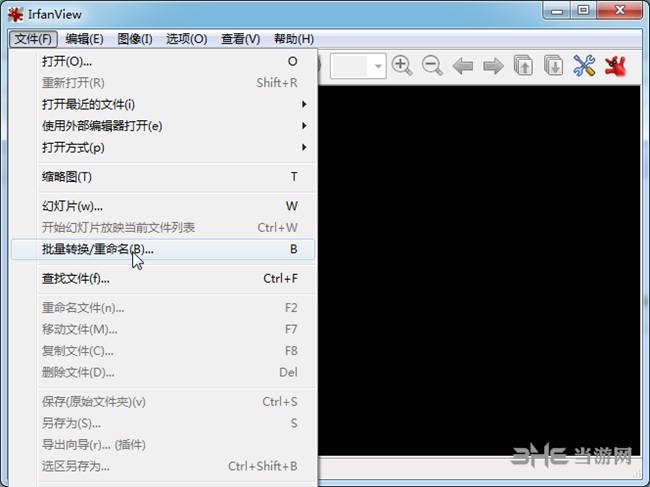
3、弹出如下的批量转换界面,如下图所示。

4、其支持批量重命名、批量转换-重命名两种方式。
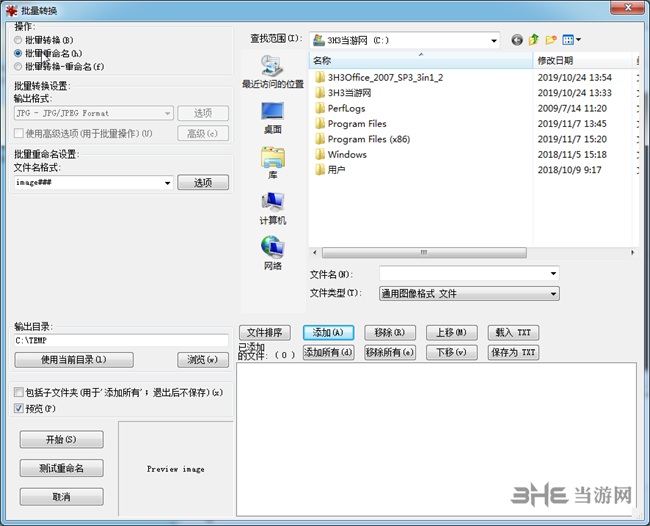
5、用户可以在批量重命名设置中你现在文件名格式。
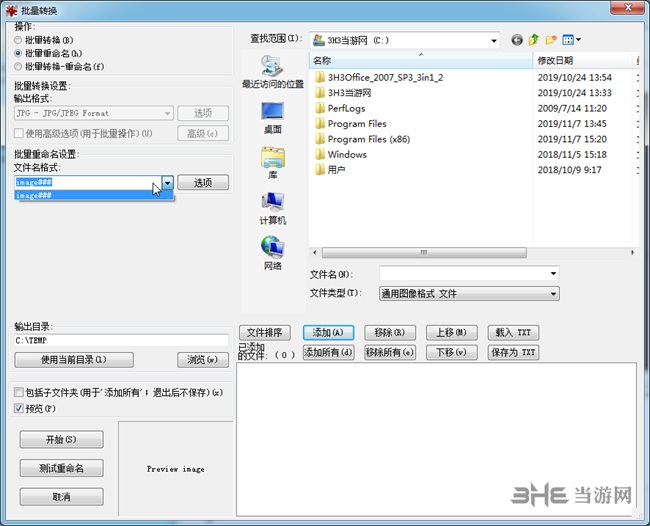
6、点击【选项】按钮,呼出如下的批量重命名设置界面。
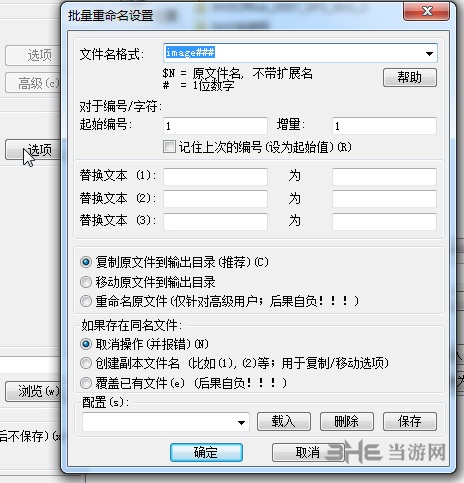
7、用户可以设置文件名格式、编号/字符。
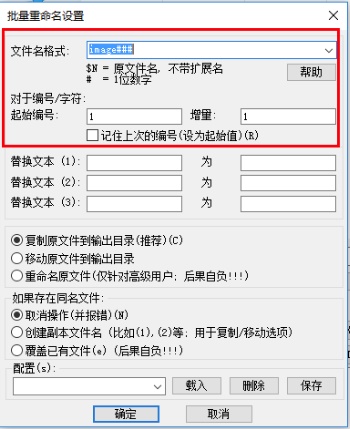
8、支持替换文本,用户设置替换的部分与要替换的部分。
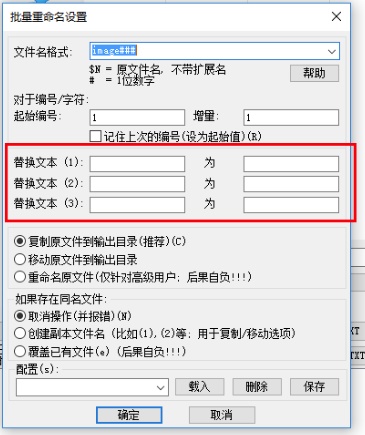
9、选项,用户可以设置文件存放目录、存在同文件名的操作参数。
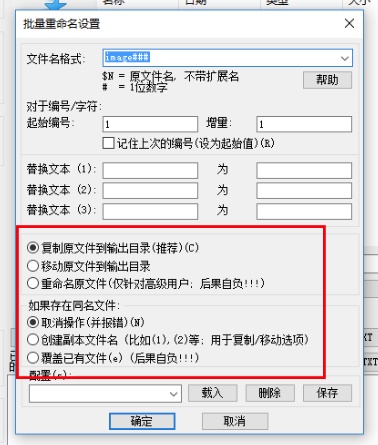
10、点击【确定】按钮保存我们的设置。
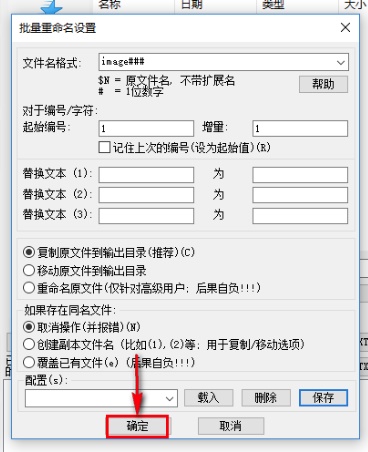
11、输出目录,我们点击【浏览】按钮,手动选择文件存储位置。
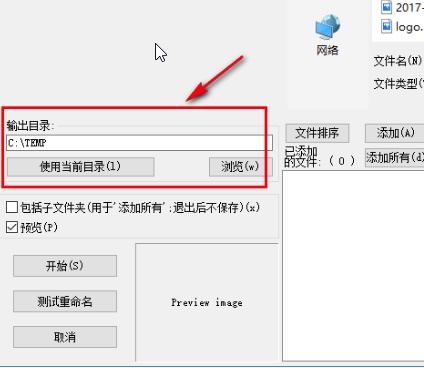
12、点击【开始】按钮,等待转换重命名完成即可。
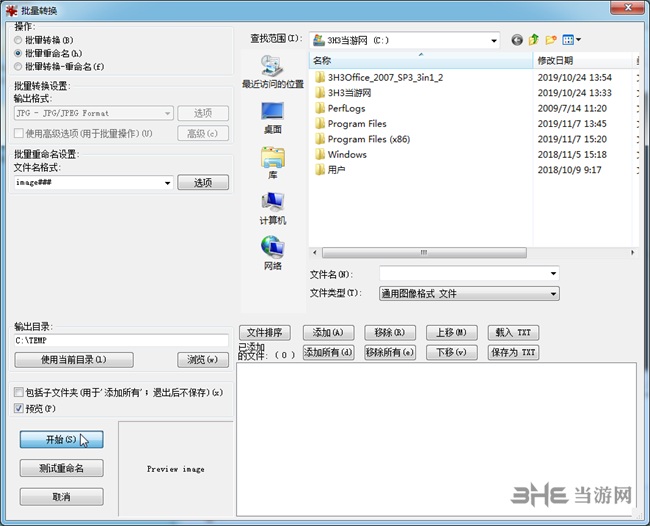
如何旋转图片
IrfanView支持无损旋转图片,用户只需打开如图的图像选项,然后选择需要的旋转效果即可完成旋转,
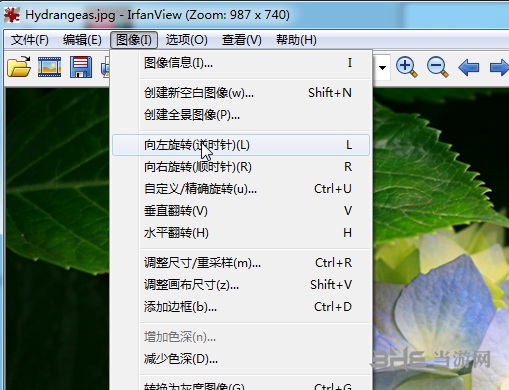
对结果满意后切记要进行保存,ctrl+s或另存为。
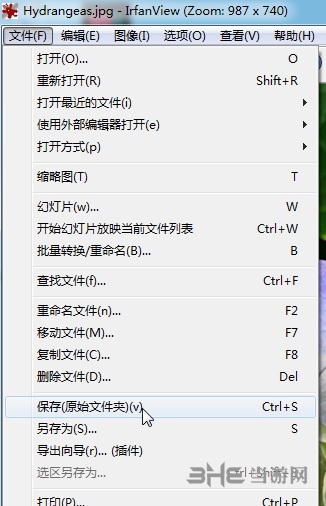
更新日志
在图像->效果菜单中的新效果:插入语音气泡
在图像->效果菜单中的新效果:添加阴影、形状、圆角、雪花等。
在图像->效果菜单中的新效果:添加六角形(或瓷砖)、星星、尖刺、心等。
显示鼠标缩放放大镜:在图像中按 CTRL+SHIFT+鼠标移动(鼠标滚轮在放大镜区域内缩放,点击内部关闭它)
在“添加框架”对话框中的新边框效果:断边
添加了新效果:径向亮化(效果浏览器对话框)
在捕获对话框中的新选项:在光标周围绘制红色圆圈
在高级批处理对话框中的新选项:设置调整大小的最大尺寸
添加到联系人表对话框中的配置文件选项
在 RAW 对话框中读取 1 个 BPP 图像的选项
命令行:/filepattern 可以与 /slideshow 结合使用
修复了 TIF/PCX/PSD 加载错误(感谢 Apriorit)
更改/更新了一些插件

图片转换工具可以帮助我们把图片转换成我们想要的各种格式,方便我们把图片上传到网络上或者导入到网络中,而且大部分图片转换工具还可以帮助我们批量转换图片格式,让我们不再想要一张张麻烦的转换。
装机必备软件







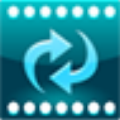


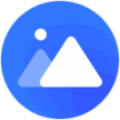
















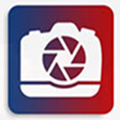

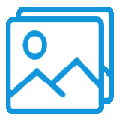
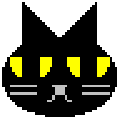



网友评论